PS使用通道快速的抠出火苗效果(3)
- 2021-05-03 20:51
- 来源/作者:梦舞飞扬/佚名
- 己被围观 次
关闭绿色图层前的小眼睛,隐藏绿色图层,选择图层1为当前图层。 继续进去通道面板,选择蓝色通道,同样载入选区。 然后又回到图层面板,选择蓝色图
关闭绿色图层前的小眼睛,隐藏绿色图层,选择图层1为当前图层。
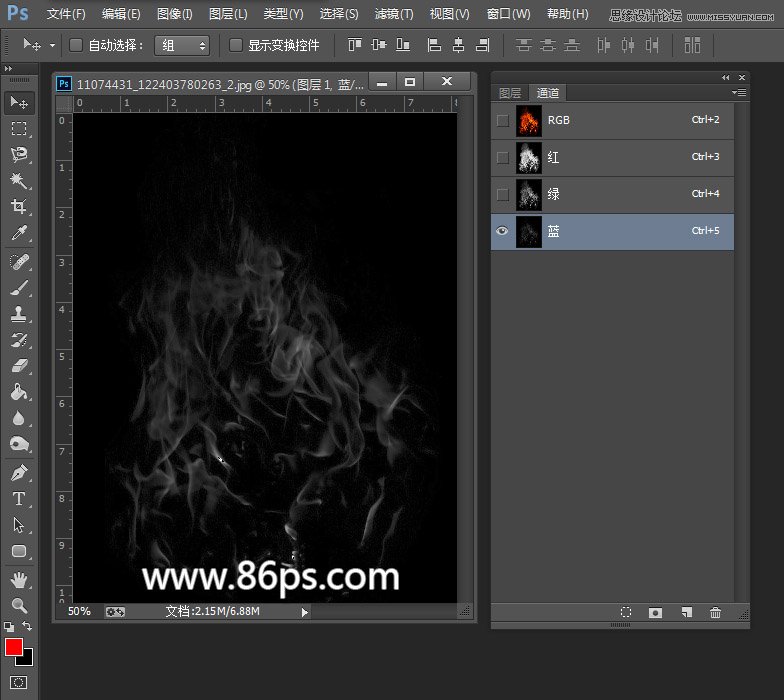
继续进去通道面板,选择蓝色通道,同样载入选区。
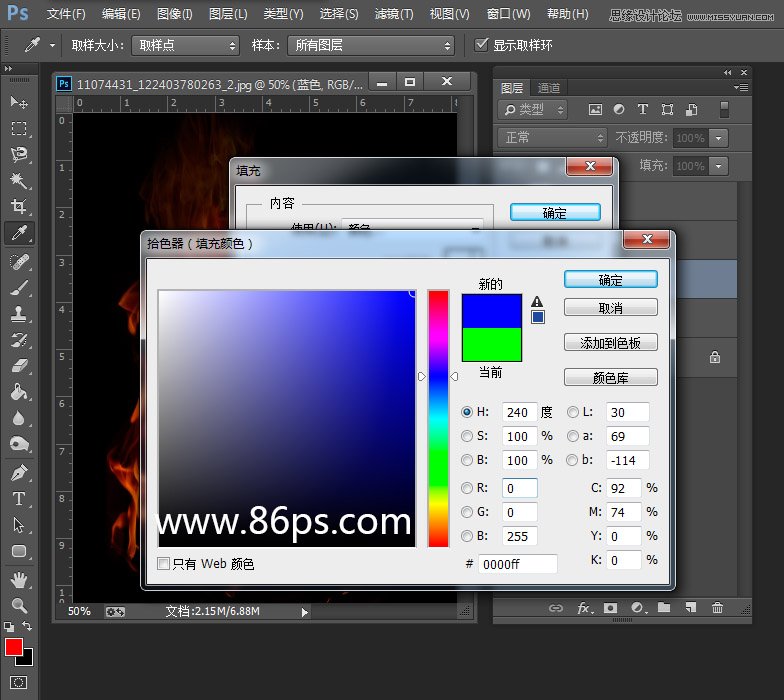
然后又回到图层面板,选择蓝色图层,按Shift+F5填充纯蓝色,R 0 G 0 B 255
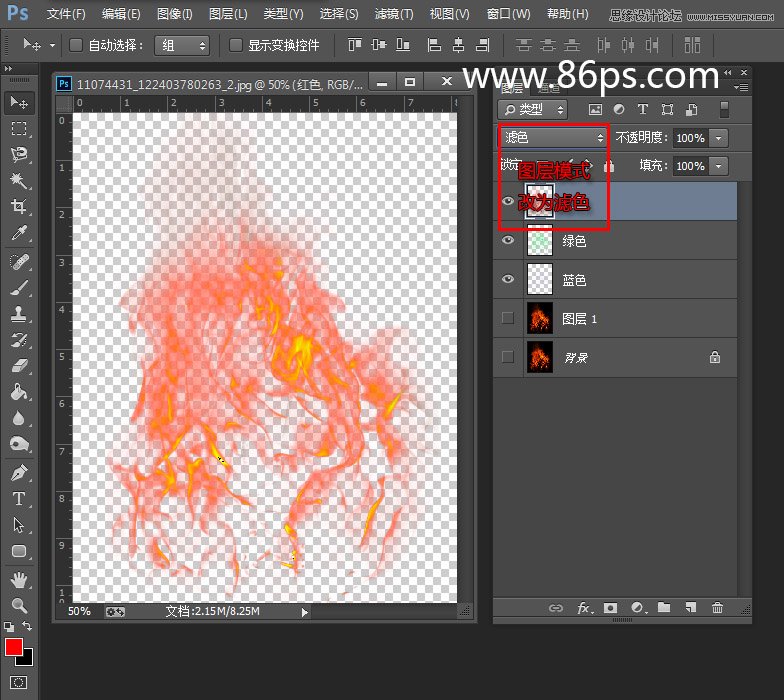
这样我们得到了,红色 绿色 蓝色 三个填充图层,把图层1隐藏,然后依次把图层混合模式都改为绿色,得到效果如图。
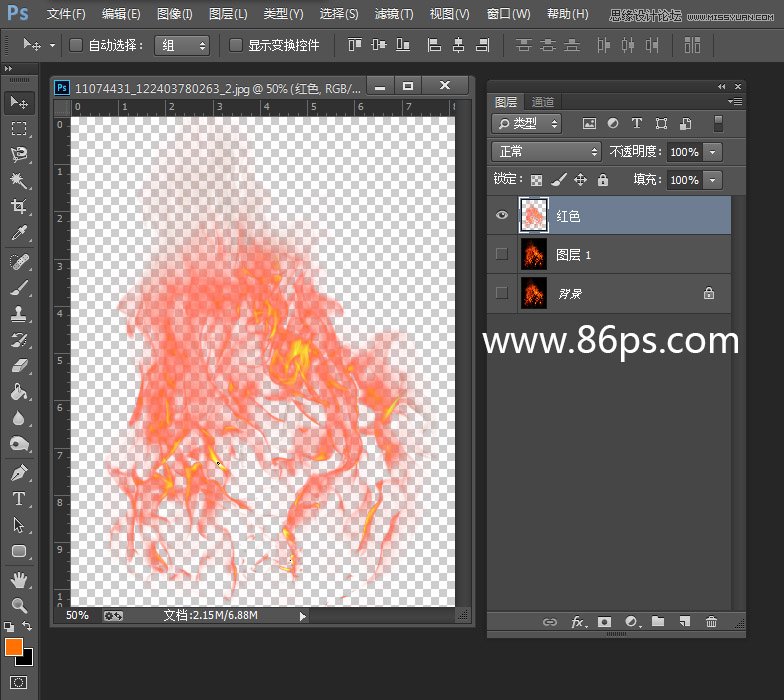
按 Shift + Ctrl + E 合并可见图层,这样我们就得到了一个抠好的火焰素材了。

我们可以把它拖动到任意的背景中使用。
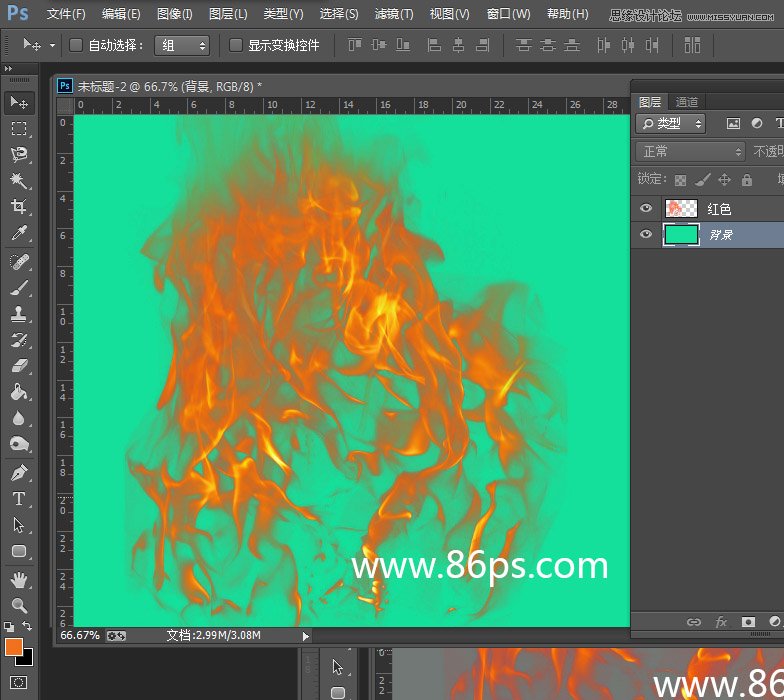
也可以保存为单独的文件备用。
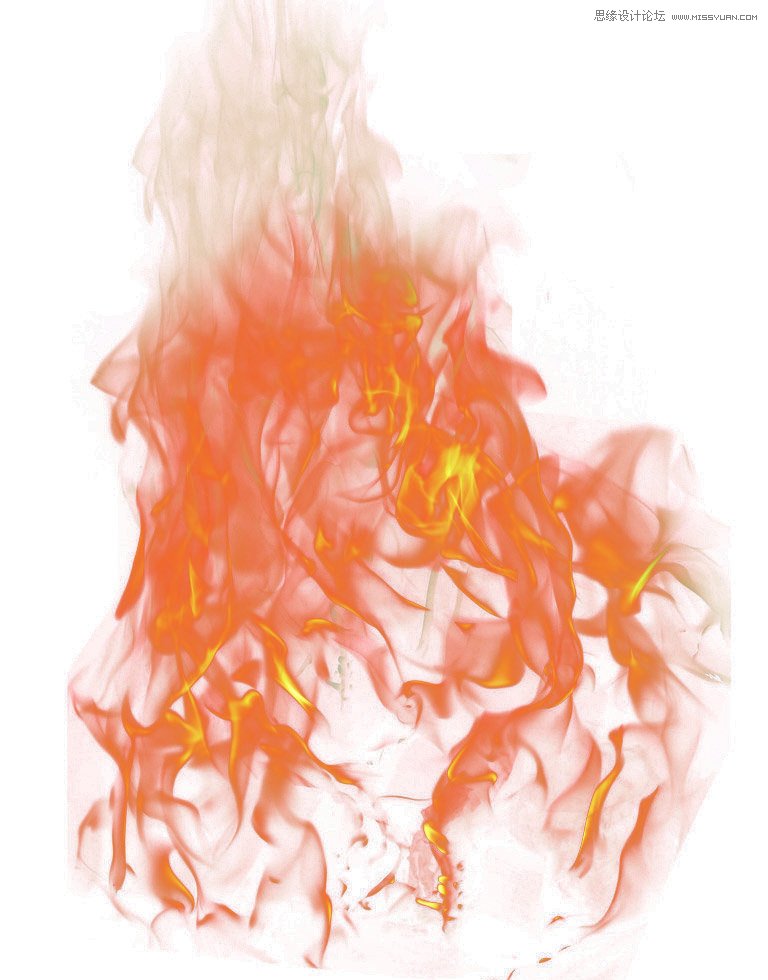
(责任编辑:xiaochuan)
*PSjia.COM 倾力出品,转载请注明来自PS家园网(www.psjia.com)
上一篇:PS抠出红色纯色背景的新娘照片
下一篇:PS巧用通道给猫咪图片抠图教程



